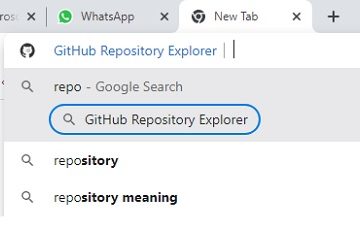Valorant, il popolare gioco FPS di Riot Games è giocato da milioni di utenti in tutto il mondo. Ma, proprio come CS, questo gioco non è affatto privo di bug. I giocatori hanno segnalato questo errore in più forum e nella pagina Reddit di Valorant: “Valorant ha riscontrato un errore di connessione. Riavvia il client per riconnetterti.“. Come giocatore, questo è il bug più fastidioso del gioco in quanto non puoi nemmeno aprire il gioco in queste condizioni. Quindi segui questi semplici trucchi per risolvere il problema una volta per tutte.
Soluzioni alternative –
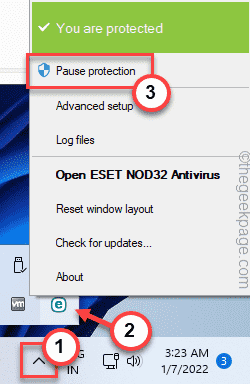
1. Questo problema può essere solo un problema tecnico occasionale. Quindi, è meglio riavviare rapidamente il computer prima di provare tutte queste soluzioni. Dopo aver riavviato il sistema, gioca a Valorant e prova.
2. I software antivirus possono entrare in conflitto con vgc e alla fine bloccarlo. Quindi, puoi mettere in pausa l’antivirus per alcune ore e testare il gioco.
Se puoi giocare una partita veloce, assicurati di disinstallare l’antivirus dal tuo computer.
Correzione 1: avviare il servizio vgc
Uno dei motivi principali alla base di questo errore è il servizio Riot Vanguard. Se il servizio è disabilitato/non è in esecuzione sul tuo sistema, può causare questo problema.
Passaggio 1: avvia il servizio vgc
1. Basta utilizzare la casella di ricerca o premere una volta il tasto Windows e digitare”servizi“.
2. Quindi, tocca”Servizi“dalla schermata in alto per aprirlo.
3. Qui nella pagina dell’elenco dei servizi, cerca il servizio”vgc“.
4. Lì, tocca due volte per aprire le proprietà vgc.
5. Successivamente, imposta”Tipo di avvio:”in modalità”Automatico“. In questo modo, il servizio vgc si avvierà automaticamente.
6. Ora tocca”Applica“e”OK“per salvare questa modifica.
7. Tornando alla pagina principale dei Servizi, tocca con il pulsante destro del mouse”vgc“e fai clic su”Avvia“per avviare il servizio sul tuo computer.
Chiudi Servizi pagina.
Passaggio 2: assicurati che Vanguard sia in esecuzione
Il sistema Vanguard deve essere attivo e funzionante prima ancora di avviare Valorant. Quindi, puoi assicurarti che il servizio si avvii.
1. Usando il tasto Windows+R per aprire la casella Esegui.
2. Quindi, scrivi questo e premi Invio.
msconfig
3. Quando si apre la pagina Configurazione di sistema, vai direttamente alla sezione”Servizi“.
4. Quindi, seleziona la casella”Nascondi tutti i servizi Microsoft“.
5. Ora scorri verso il basso e assicurati che il servizio”vgc“sia selezionato.
6. Successivamente, tocca”Applica“e”OK“per salvare questa modifica.
7. Non appena tocchi OK, verrà visualizzato un messaggio che dice quanto segue:
Potrebbe essere necessario riavviare il computer per applicare queste modifiche. Prima di riavviare, salva tutti i file aperti e chiudi tutti i programmi.
8. Tocca”Riavvia”per riavviare il computer.
Attendi il riavvio del sistema. Dopo l’avvio del sistema, avvia Valorant.
Controlla se si sta caricando o si è bloccato allo stesso messaggio di errore.
Correzione 2-Disinstalla vgc
Se il servizio vgc stesso è corrotto, devi disinstallare Riot Vanguard e forzare l’installazione del componente. Questo risolverà sicuramente il tuo problema.
Disinstalla vgc
Devi uscire da Vanguard e poi disinstallarlo dal tuo computer.
1. Vanguard di solito si avvia con il tuo sistema. Quindi, se fai clic su ▲, vedrai l’icona Vanguard lì. [Se non lo vedi lì, Vanguard non è ancora iniziato.]
2. Ora, fai clic con il pulsante destro del mouse sull’icona di Vanguard e tocca”Esci da Vanguard“per chiuderla.
3. Apparirà un messaggio Sei sicuro di voler continuare? Messaggio. Tocca”Sì“per continuare.
4. Premi il tasto Windows e cerca”appwiz.cpl“nella barra di ricerca.
5. Quindi, tocca”appwiz.cpl“per aprirlo sul tuo computer.
6. Quando raggiungi la pagina Programmi e funzionalità, cerca l’applicazione”Riot Vanguard“.
7. Successivamente, toccalo con il tasto destro e tocca”Disinstalla“per disinstallare l’applicazione.
Dopo averla disinstallata, chiudi il Pannello di controllo.
Reinstalla Vanguard
Questo processo è automatico e tutto ciò che devi fare è avviare Valorant.
1. Cerca l’icona”Valorant“sul desktop. Se non riesci a trovarlo, cerca”valorant“.
2. Ora, fai clic con il pulsante destro del mouse su”Valorant“e tocca”Esegui come amministratore“per avviare il gioco.
Ora, Valorant si avvierà e il programma di installazione riconoscerà automaticamente tutti i file mancanti e li scaricherà.
Ma, quando viene scaricato, Valorant ti chiederà di riavviare il tuo computer dopo questo. Tocca”Riavvia ora“per riavviare il sistema.
Dopo aver riavviato il sistema, puoi iniziare
Correzione 4: controlla il server Valorant
h2>
Riot ha una pagina di stato dedicata per mostrare lo stato attuale del server e informazioni sui problemi attuali. Quindi, dovresti andare a controllare se ci sono problemi con il tuo server locale.
1. Vai alla pagina Stato del server Riot.
2. Ora verrà visualizzato un messaggio in cui è possibile specificare la posizione e i dettagli della lingua, quindi toccare”Continua“.
3. Ora ti mostrerà se ci sono problemi con il server. Se ci sono problemi con il server, verranno visualizzati qui con i tempi di inattività e quando puoi aspettarti che il gioco venga pubblicato.
NOTA-Valorant di solito pianifica grandi interruzioni di manutenzione poco prima rilascio delle nuove patch e all’inizio dei nuovi ACT. Quindi, in tal caso, il gioco potrebbe non funzionare e puoi vedere il messaggio”Valorant ha riscontrato un errore di connessione. Riavvia il client per riconnetterti.”.
Ciò significa che devi attendere un’ora o due prima che il server si attivi. Il client Riot aggiornerà il gioco e potrai giocarci dopo.
Correzione 5-Accesso sospeso/bannato
Ora, questo potrebbe non essere il caso per tutti i giocatori, poiché solo una manciata numero di account viene bannato/sospeso da Riot. Ora, di solito, quando un account viene bannato, Riot ti informa tramite un’e-mail all’account e-mail associato. Quindi, controlla la casella di posta e la cartella Spam se pensi che ci sia un divieto.
Ma, se il tuo account ha un divieto temporale, non preoccuparti. Al termine del divieto, puoi riprendere a goderti Valorant.

Sambit è un ingegnere meccanico qualificato che ama scrivere di Windows 10 e soluzioni ai problemi più strani possibili.